реклама
Искате ли да покриете следите си? Не те обвинявам. Изглежда всеки от правителството до семейството ви иска да надникне във вашия телефон, за да види какво гледате.
Жизненоважна част от това да запазите себе си е изтриването на вашата история. И не говоря само за историята на браузъра ви. Устройството ви с Android е пълно със съдържание, което хакерите и снайперите биха се радвали да си вземат ръце.
Тревожно е, тъй като отпечатъкът ви е толкова огромен, че не е лесно да запомните всичко, което трябва да изтриете. В тази статия ще ви помогна за помощ. Нека разгледаме някои от най-често срещаните начини за изтриване на историята на устройството ви. Ще покрием всичко от вашия браузър до клавиатурата ви.
1. Google Chrome
Вашият браузър е най-очевидното място на вашия телефон, където вашата история се регистрира.
Ще обясня само как да изтрия историята ви в Chrome, тъй като това е най-използваният браузър в Android с повече от 85 процента пазарен дял. Ако сте един от малкото, които не използват Chrome, разгледайте нашето ръководство за това
изтрийте историята в други обичайни браузъри Как да изтриете историята на сърфиране на AndroidЕто как да изтриете историята на сърфирането си в популярни браузъри с Android, включително Chrome, Firefox, Dolphin и други. Прочетете още .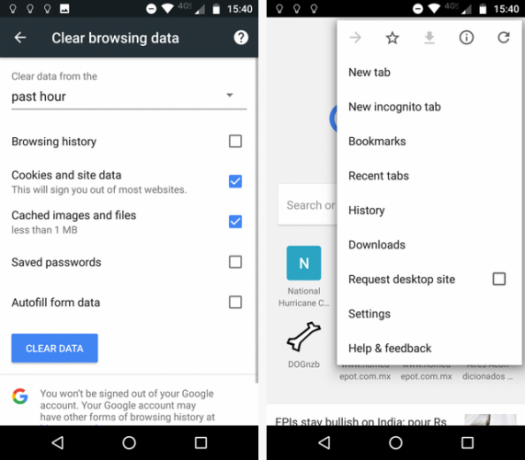
За да изтриете историята в Chrome, стартирайте приложението и докоснете три вертикални точки в горния десен ъгъл. В изскачащото меню се насочете към История> Изчистване на данните за сърфиране. Ще можете да изберете точно какви данни искате да изтриете и да изберете подходяща времева рамка.
кран Изчистване на данните за да завършите процеса.
2. История на търсенето във Facebook
Вашата история на търсене във Facebook може да бъде както разкриваща, така и смущаваща. Някой, който премине през него, може да успее да научи всичко от това, кой е тайната ви ресторант, който планирате да посетите за вечеря 5 полезни приложения за когато не можете да решите къде да ядетеНе можете да решите къде да ядете? Тогава ви трябва поне едно от тези приложения. Прочетете още .
Поради това е важно да знаете как да изтриете историята на търсенията си. За щастие, на мобилни устройства това е лесен процес.
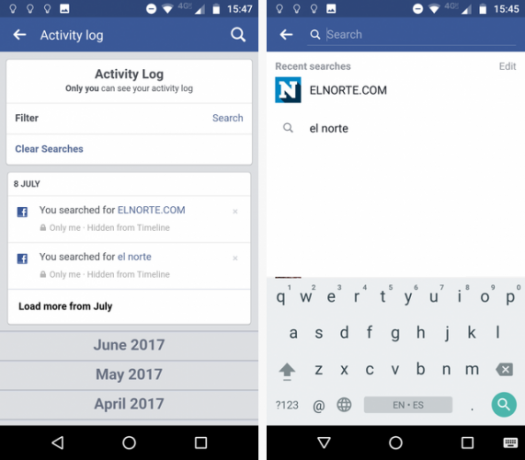
В горната част на екрана на приложението ще видите поле за търсене. Чукнете върху него и намерете редактиране бутон в горния десен ъгъл.
Приложението ще ви отведе до вашия Дневник дейност. Ще можете да видите пълна история на всички ваши търсения, веднага след първото отваряне на акаунта ви. Намерете Изчистване на търсенията иконата в горната част на екрана и я докоснете.
Facebook ще потвърди избора ви, след което ще изтрие цялата ви история на търсенето.
3. История на магазина в Google Play
Историята на търсенията ви в Google Play Store може да предложи по-разкриваща представа за вашия начин на живот и хобита. И отново, може да разкрие и смущаващи тайни. (Не се притеснявайте, вече знаем, че сте член на фен клуба на Спонджбоб!)
Изчистването на историята на вашето търсене може да се извърши с няколко прости стъпки.
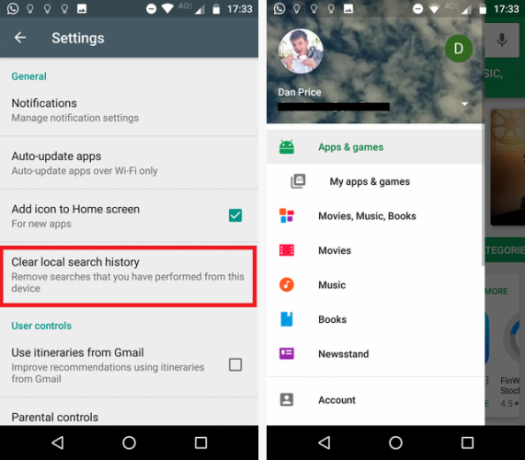
Отворете приложението и натиснете върху три хоризонтални линии в горния ляв ъгъл, за да отворите менюто. Превъртете надолу и натиснете Настройки. В менюто Настройки намерете Изчистване на историята на локалното търсене и натиснете върху него.
Странно е, че няма да видите екран за потвърждение или известие, което да ви каже, че действието е било успешно. За да осигурите процеса на работа, върнете се на главния екран на приложението и натиснете върху поле за търсене в горната част на прозореца. Не бива да виждате никакви записи в списъка.
4. История на известията
Изненадващ брой потребители на Android не знаят това устройство записва историята на известията си Как да проследявате всяко пропуснато известие на AndroidИзтривали ли сте някога важно известие? Ето начин да вземете известия от вашата история на ping за Android. Прочетете още .
Разбира се, функцията има много полезни аспекти; това е чудесен начин да видите какво е сигнализирало, ако случайно сте го отхвърлили. Това обаче също представлява опасност за сигурността. Той може да разкрива фрагменти от имейли и WhatsApp съобщения, обобщение на пропуснатите ви обаждания и евентуално дори да разкрие вашето потребителско име за определени приложения.
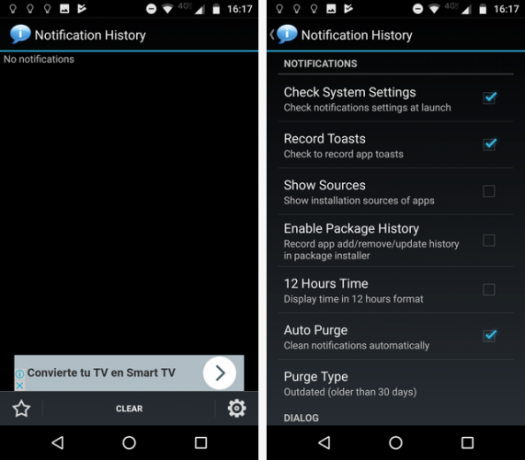
Удивително е, че няма начин да изчистите ръчно журнала за известия. Трябва ви приложение от трета страна. Play Store може да избира много, но един от най-добрите е История на известията.
След като го инсталирате, се насочете към Настройки и поставете отметка в квадратчето до Автоочистване.
Изтегли:История на известията (Безплатно)
5. История на обажданията
Историята на обажданията ви е друга пропусната дупка в сигурността на телефона ви. Той предлага гигантски прозорец, с когото общувате най-често.
За щастие, изтриването на историята ви на обаждания не изисква никакви трикове или приложения на трети страни.
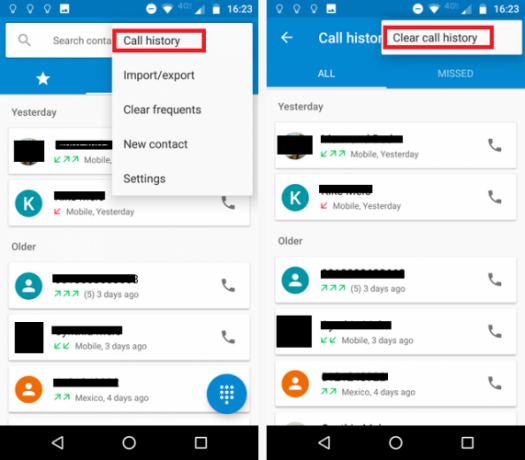
За да изтриете историята, отворете телефон приложението и докоснете история раздел. Сега намерете три вертикални точки в горния десен ъгъл и се отваря История на обажданията.
В новия прозорец докоснете три вертикални точки в горния десен ъгъл, след което изберете Изчистване на историята на обажданията. Вашият телефон ще ви подкани да потвърдите избора си, преди да извършите действието.
6. История на Gboard
Знаете ли, че дори Gboard, стандартната клавиатура за Android, регистрира вашата история? Тъй като се превърна от вече несъществуващата клавиатура на Google в сегашната й итерация, тя съхранява много данни. Но какви точно данни?
Е, зависи от това как използвате клавиатурата си 10 неща, които не знаехте Gboard за Android, можеше да направиНай-добрата клавиатура за Android вероятно е тази, която се предлага предварително инсталирана: Gboard. Но се възползвате ли напълно от всичките му страхотни характеристики? Прочетете още . Ако изпратите много GIF файлове, може да има история с тях. Същото е с персонализираните думи или Google Searches.
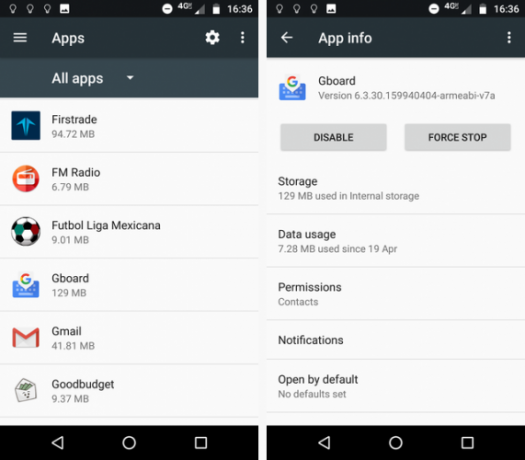
За щастие, независимо от начина, по който използвате клавиатурата, е лесно да изтриете данните. Преди да продължите, трябва да знаете, че тук няма задълбочен подход. Например не можете да изтриете GIF файловете си, но да запазите историята на търсенията си - всичко е или нищо.
За да изтриете историята на Gboard, отидете на Настройки> Приложения> Gboard. Натисни съхранение и изберете Изчистване на данните.
7. Spotify History
Историята на Spotify попада в категорията „потенциално смущение“, а не в категорията „висока стойност за хакери“. Ако прекарвате цялото си свободно време в слушане на Мадона и Джъстин Бийбър, може да искате редовно да изтривате историята си!
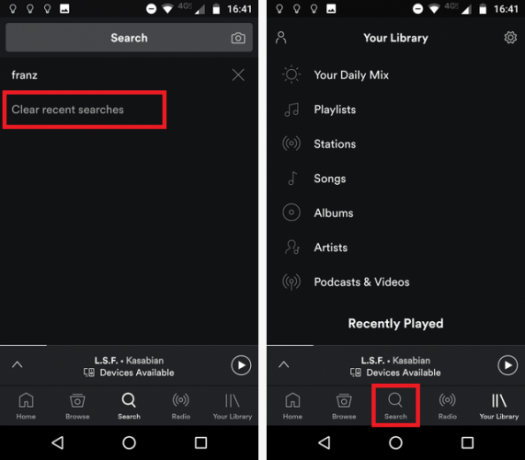
За да си осигурите чист лист, отворете приложението и докоснете Търсене в долната част на екрана. Превъртете надолу в края на списъка си с скорошни търсения и докоснете Изчистване на скорошните търсения за да изтриете данните си.
8. История на Twitter
Подобно на Facebook, историята ви в Twitter може да разкрие много за всичко, от новините, които ви интересуват, до кои известни личности обичате и кои кого тайно дебнеш Кой ви киберсталира?В това поколение технологии „дебненето“ е малко сложен термин. Толкова е сложно, че трябваше да добавим към него, измисляйки изцяло нов: киберсталкинг. Поговорихме малко ... Прочетете още . Не искате да попаднете в грешни ръце.
За да се отървете от скорошната си история на търсенето в Twitter, отворете приложението, докоснете иконата Търсене иконата в горната част на екрана, след което щракнете вътре в поле за търсене.
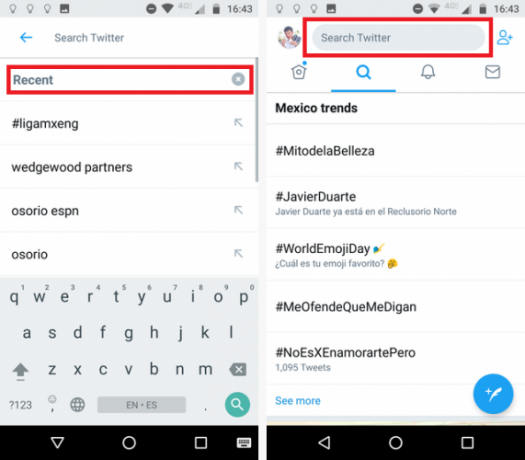
Ще видите списък на всичките си скорошни думи за търсене и хештаговете, които разглеждахте. Чукнете х икона до скорошен за да премахнете историята от устройството си.
9. История на SMS
Ако все още сте залепили 90-те и използвате SMS като основен инструмент за съобщения Текст по-добре с тези алтернативни SMS приложения за AndroidНе харесвате стандартното си SMS приложение? Опитайте нова! Прочетете още , няма да ти помогне. Всъщност, няма да ви помогне. Ако използвате приложението Google Messages по подразбиране, няма начин да изтриете цялата история на съобщенията си.
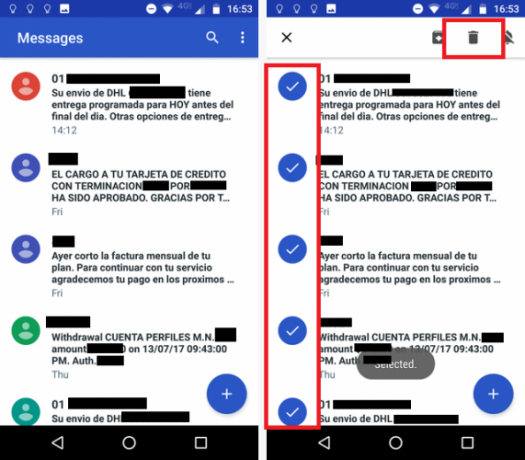
Вместо това ще трябва дълго да натискате първото съобщение във входящата си поща, след което да обработвате всичките си съобщения, избирайки всяко от тях поотделно. Когато накрая сте готови, докоснете иконата кошче за боклук в горния десен ъгъл.
10. Фабрично нулиране на вашето устройство
За по-трайно и цялостно решение трябва да рестартирате устройството си. Това е единственият сигурен вариант, ако планирате да го рециклирате, да го продадете или да го дадете на член от семейството.
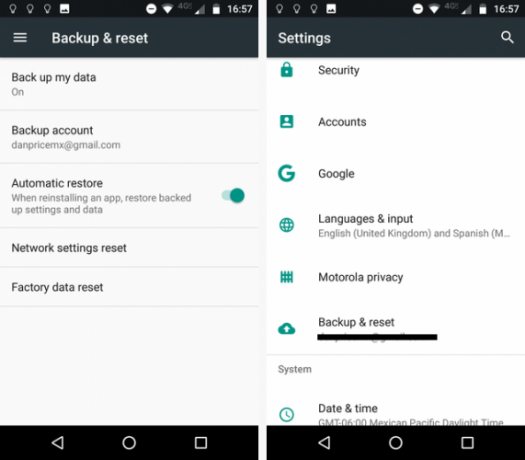
Разбира се, това е ядреният вариант. Всички ваши данни, приложения, снимки, музика и всичко останало, което сте запазили на устройството си, ще бъдат изчезнали завинаги.
За да рестартирате фабрично телефона или таблета си с Android, отидете на Настройки> Архивиране и нулиране> Фабрични нулиране.
Изтривате ли историята си?
Показах ви 10 начина за изтриване на историята от устройството ви с Android. Разгледах някои от най-често срещаните приложения и слаби страни на сигурността.
Сега искам да чуя вашия принос. Отделяте ли време за работа чрез приложенията си и изтривате историята си ръчно? Или оставяте всичко там, за да го види някой?
Както винаги, можете да оставите всичките си мнения и отзиви в коментарите по-долу. И не забравяйте да споделите тази статия с приятелите си чрез социалните медии.
Кредитна снимка: yoojiwhan чрез Shutterstock.com
Дан е британски емигрант, живеещ в Мексико. Той е управляващ редактор на сестринския сайт на MUO, Blocks Decoded. В различни моменти той е бил социален редактор, творчески редактор и финансов редактор на MUO. Можете да го намерите да скита по шоура в CES в Лас Вегас всяка година (PR хора, посягайте!), И той прави много задкулисни сайтове...


